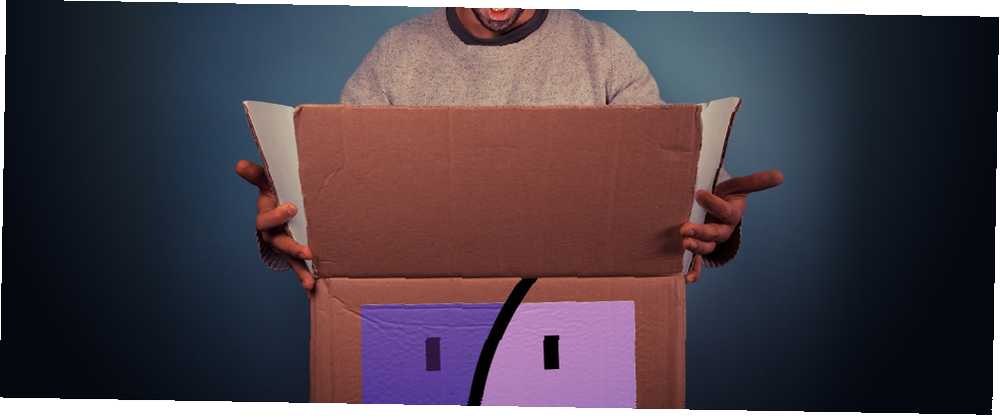
Peter Holmes
0
2169
658
Navigering i filer og mapper ved hjælp af den oprindelige Mac-filbrowser Finder er let nok, men der er mange flere funktioner skjult bag menuer og tastaturgenveje.
Derfor besluttede vi at udarbejde denne liste over almindelige Finder-funktioner til uindviede. Du vil blive overrasket over, hvor meget du kan finpudse Finder, der passer til din arbejdsgang.
Bemærk: Hvis du kommer fra Windows En hurtig guide til brug af en Mac til Windows-brugere En hurtig guide til brug af en Mac til Windows-brugere Hver Windows-bruger skal kende det grundlæggende ved at arbejde på en Mac. Her er en hurtig guide til at hjælpe Mac-nykommere med at finde vej rundt. eller Linux, skal du afsætte en god tid til din muskelhukommelse til at indhente din nye arbejdsgang. Eller du kan bare finde måder at porte nyttige funktioner fra dit gamle OS A Perfect Operating System? Få Windows Style-funktioner i OS X Et perfekt operativsystem? Hentning af Windows-stilfunktioner i OS X Bringe de bedste funktioner i Windows til OS X. Du har ikke læst det forkert. Mange Mac-brugere indrømmer ikke det, men der er nogle ret gode funktioner i Windows - især Windows 7 og ... til OS X.
Se enhver filinfo
Fil- og mappelinformationens popup er ret detaljeret i sin tilgang, hvilket giver dig al slags information - fra filstørrelse på disk til delingstilladelser. Du kan foretage forskellige ændringer fra denne popup: du kan dele filen, låse den, få vist preview, skjule dens udvidelse og også tilføje tags til den.
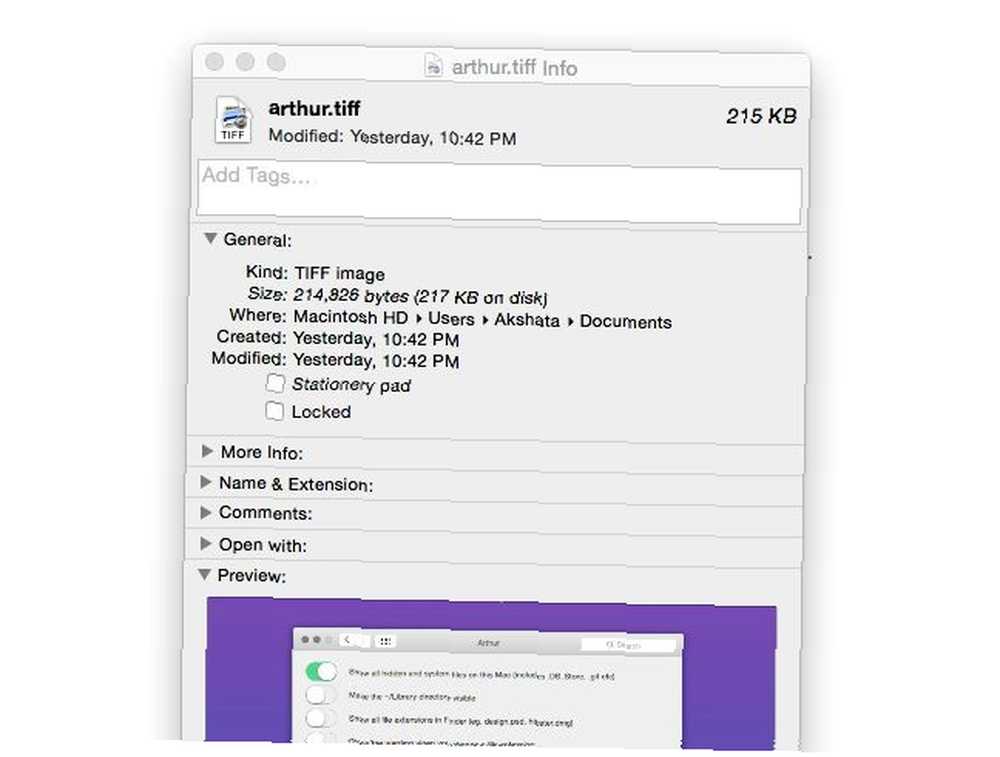
Filinfo er Mac-ækvivalent til Windows Filegenskaber. Der er ingen grund til at lede efter “Ejendomme” i kontekstmenuen (højreklik) på, hvornår Få information er den mulighed, du leder efter. Du kan også bruge tastaturgenvejen Cmd + I som en mindre frustrerende måde at komme til filoplysningerne på.
Vis filstien
Som standard ser du ikke fil- og mappestier i Finder, men at vise dem er en hurtig og smertefri proces. Gør det ved at klikke på Vis> Vis sti-bjælke. Hvis du foretrækker at skifte til den ofte, skal du huske denne genvej: Option + Cmd + P.
For at skifte mellem placeringer hurtigt skal du dobbeltklikke på deres navne i stien.
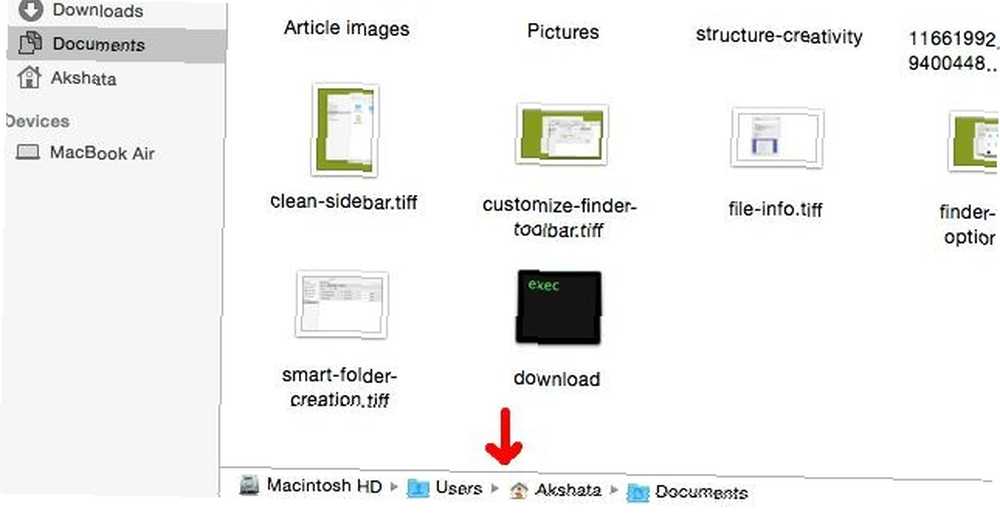
Du kan også skifte til Statuslinje og Fanebjælke fra Udsigt menu.
Tilpas sidebjælken
Finders sidebjælke pakker mange muligheder, som kan være distraherende, især hvis du ikke bruger de fleste af dem regelmæssigt. Heldigvis kan du slippe af med dem og have sidebjælken kun viser de placeringer, som du har brug for regelmæssig adgang til.
Naviger til for at rydde op i sidepanelet Finder> Præferencer og gå til den tredje fane (navngivet Sidebar, selvfølgelig). Der ser du en liste over de placeringer, der vises i sidebjælken under Foretrukne, delt og enheder. Fjern markeringen i de placeringer, som du ikke har brug for på skærmen.
Skærmbillede herunder viser mine Finder-sidepanel-indstillinger (til venstre), og hvordan den rensede sidepanel vises (til højre) på min Mac.
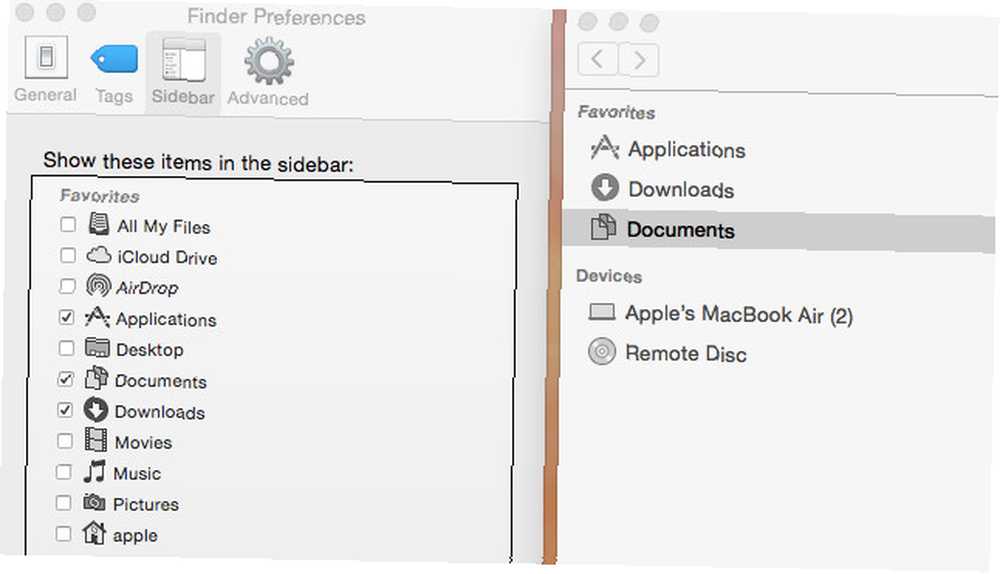
Hvis du vil tilføje en placering til sidebjælken på farten, skal du bare trække dens mappe til foretrukne afsnit. Du kan også fjerne genveje fra sidefeltet ved at trække dem ud af området eller bruge kontekstmenu. For bulkoperationer er imidlertid Indstillinger sektion er den lettere rute.
Brug Finder-faner
Finders browsingoplevelse med faneblade fungerer stort set det samme som i de fleste mainstream-browsere. Tastaturgenveje som Cmd + T og Cmd + W der fungerer med dine browserfaner også fungerer med Finder faner.
Jeg har lige opdaget faner i mit Finder-vindue. Du har ingen idé om, hvor glad dette gør mig.
- B. Andreina Prado (@i_b_darkshines) 21. august 2015
I det væsentlige fungerer hver Finder-fane som en separat enhed, dvs. uafhængig af andre faner. Dette betyder, at hver fane kan vise en anden placering og kan have sin egen visning. Du kan nemt trække og slippe filer mellem faner og endda flette flere vinduer til faner i et enkelt vindue. For at flette Finder-vinduer skal du holde et af dem aktive og klikke på Vindue> Flet alle Windows.
Hvis du foretrækker en fanefri filbrowser, skal du klikke på Vis> Skjul fanebjælke. Bemærk, at denne indstilling vises grå, hvis du har mere end en fane åben i Finder. I dette tilfælde skal du lukke alle faner, indtil du er nede på hovedfanen, og prøv igen.
Få en forhåndsvisning af filer i fuld størrelse
Vidste du, at du på en Mac kan se en forhåndsvisning af en fil i fuld størrelse uden at skulle åbne den tilsvarende app? Det gjorde jeg ikke, og jeg blev glad når jeg fandt ud af det. Hvis du vil se sådanne forhåndsvisninger, skal du vælge en fil og trykke på mellemrumstasten for at åbne sin forhåndsvisningsrude. Tryk på mellemrumstasten igen for at skifte forhåndsvisning.
Du kan også gøre dette for mapper, der viser mappestørrelsen, antallet af poster indeholdt i, og den dato og det tidspunkt, hvor det sidst blev ændret. Hvis du har valgt en masse billeder, kan du se dem som en slideshow ved hjælp af en forhåndsvisning. Hvis filen tilfældigvis er video eller lyd, kan du også afspille den.
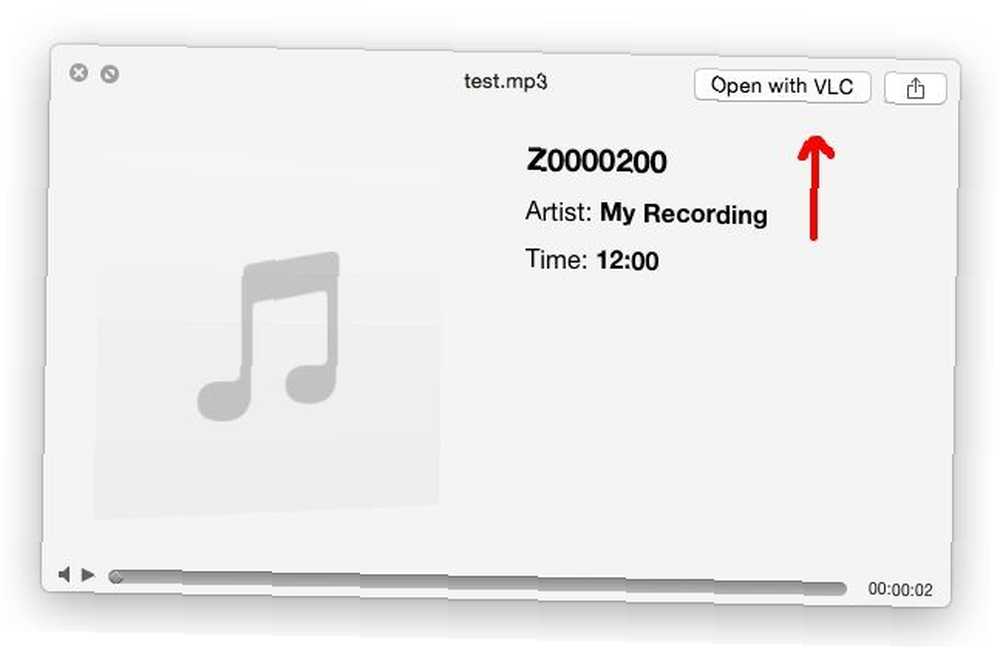
Det Hurtigt blik værktøjslinjens ikon (der ligner et åbent øje) starter også en forhåndsvisning af en fil.
Giv Finder en makeover
Du kan tilpasse udseendet og følelsen af forskellige Finder-placeringer. For at gøre det for en bestemt placering skal du åbne den placering i Finder. Derefter adgang Vis visningsindstillinger gennem et af følgende steder og klik på det:
- Det Udsigt menu fra menulinjen
- Kontekstmenuen hvor som helst inden for Finder
- Indstillingsmenuen (se efter gearikonet) fra Finder-værktøjslinjen
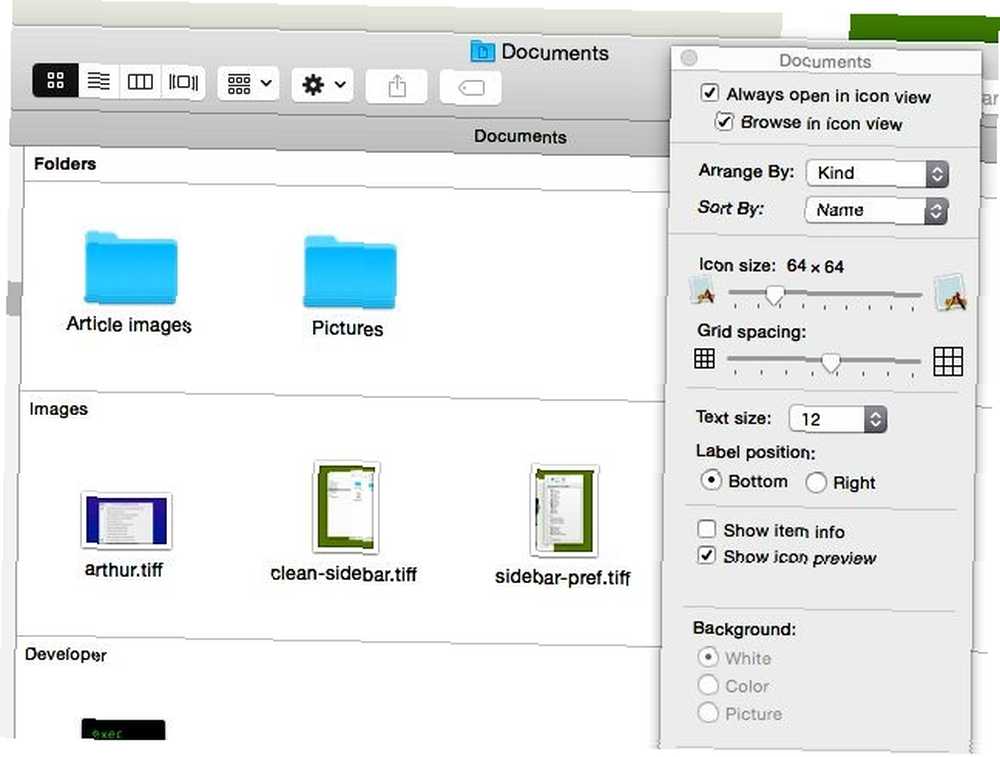
I det felt, der dukker op, kan du skalere fil- og mappeikonerne, flytte deres etiketter og ændre deres risteafstand. Du kan endda lysere baggrunden med en flot farve eller billede. Se efter Arranger efter og Sorter efter indstillinger til at rydde op i mappevisningerne efter ændret dato, filtype, tags osv.
Tilpas værktøjslinjen
Finder-værktøjslinjen finder du knapper til funktioner som at skifte ikonvisninger, redigere tags og dele emner. For at omarrangere emner på værktøjslinjen efter din smag skal du åbne værktøjslinjens indstillinger ved at klikke på Vis> Tilpas værktøjslinje. Du kan også nå dem via Tilpas værktøjslinje fra kontekstmenuen på selve værktøjslinjen.
Overlayet, der vises, giver dig et helt sæt værktøjslinjeikoner til din rådighed. Brug træk og slip til at flytte dem mellem dette overlay og værktøjslinjen eller til at omarrangere eksisterende værktøjslinjesymboler.
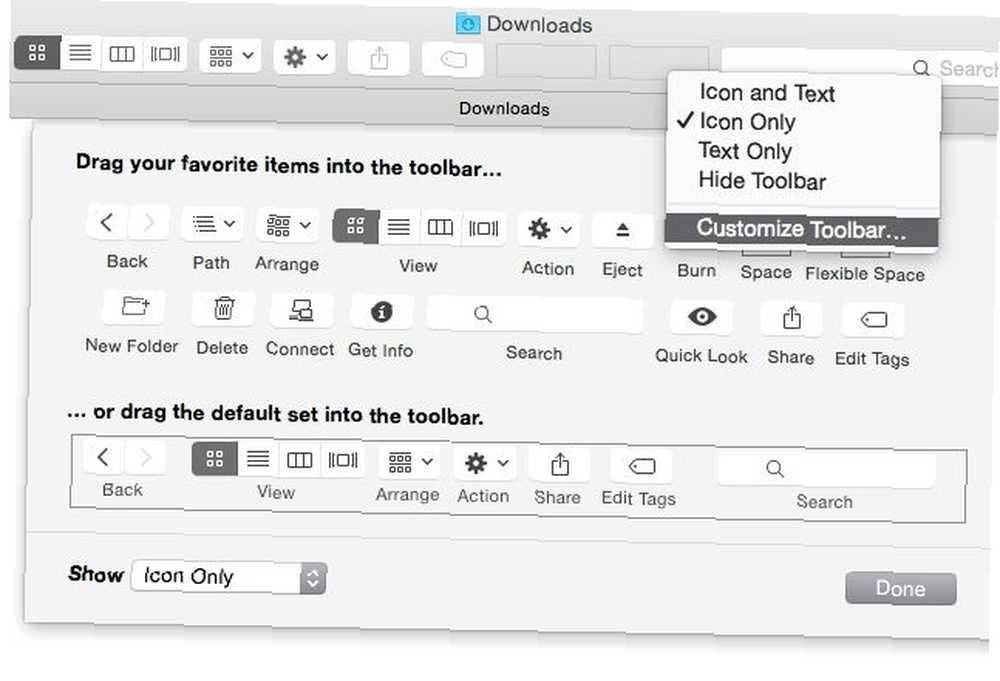
Vil du føje dine foretrukne apps, filer og mapper til Finder-værktøjslinjen? Hold nede Cmd nøgle og træk dem til værktøjslinjen. For at slippe af med dem, skal du bare trække dem ud af værktøjslinjen, mens du holder Cmd tasten trykkes ned. De forsvinder i et røg!
Opret smarte mapper
Smart mapper er virkelig en smart måde at navigere i Finder. De skaber øjeblikkelig adgang til specifikke filtyper ved at give dig mulighed for at gemme dine søgeforespørgsler. Dette gør det nemt at finde og håndtere lignende filer i bulk i stedet for at spilde tid på at lede efter dem forskellige steder.
Konfigurer smarte mapper, så du får dig selv praktiske filgrupperinger, såsom lister over ubrugte apps, DMG-installationsprogrammer eller filer, der huller plads 8 Smart mapper, du har brug for på din Mac (og hvordan du indstiller dem) 8 Smart mapper, du har brug for på din Mac (Og hvordan man opsætter dem) En Mac-smart mappe giver dig mulighed for at gruppere lignende filer fra hele din maskine. Her er, hvordan du bruger dem og nogle gode eksempler til at komme i gang med. .
Klik på for at oprette en smart mappe Fil> Ny smart mappe. Du får et valg af placeringer at søge på. Vælge Denne Mac for at søge på hele harddisken og derefter klikke på '+'ikon længst til højre. Dette giver dig to rullemenuer, som du kan bruge til at indstille søgekriterier som type, navn, dato ændret osv.
Når du vælger en indstilling fra begge disse menuer, får du et sæt resultater, der matcher disse forbedringer.
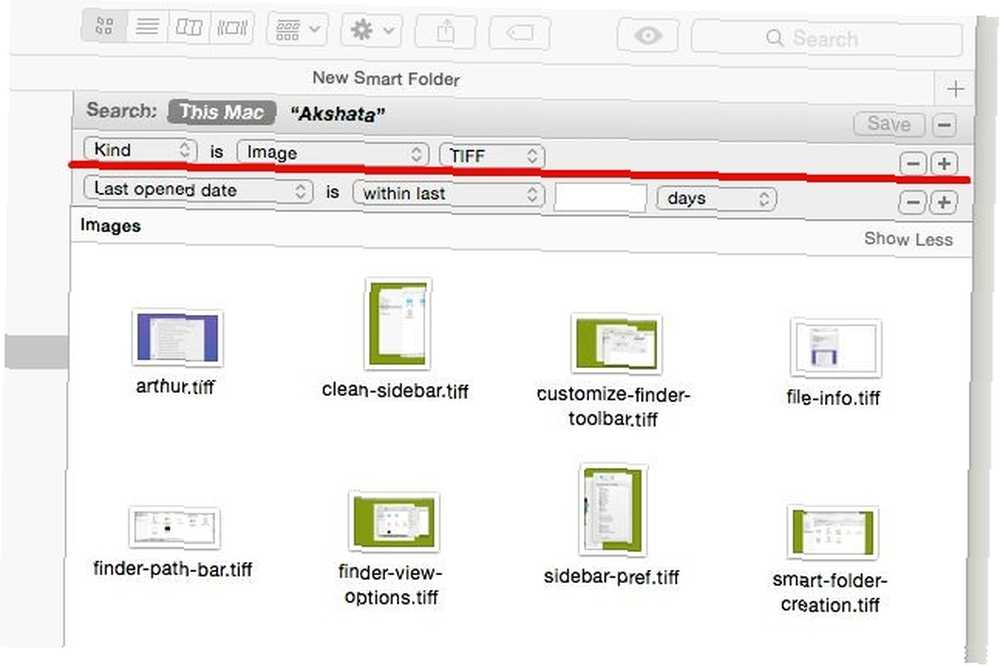
Hvis du vil indsnævre din søgning yderligere, skal du tilføje flere filtre ved at klikke på '+'ikonet i yderste ende af et eksisterende filter. Når du er tilfreds med de filtre, du har oprettet, skal du gemme søgningen. Det vises derefter på din bruger Bibliotek mappe under Gemte søgninger (her kan du finde bibliotekmappen Sådan får du adgang til OS X-biblioteksmappen og hvorfor det er praktisk Sådan får du adgang til OS X-biblioteksmappen og hvorfor det er praktisk. De fleste OS X-bibliotekmapper er bedst at stå alene, men det er nyttigt at kende din måde i og omkring brugerbiblioteket.).
Bemærk, at hvis du har ændret Spotlight præferencer (under Systemindstillinger> Spotlight)for at ekskludere bestemte filtyper og placeringer fra at blive indekseret, vises filer, der matcher disse kriterier, ikke i søgeresultaterne, selv når du opretter smarte mapper.
Apps, der gør Finder mere kraftfuld
Lad os først få de dårlige nyheder. Den populære TotalFinder ($ 9.99), der ville have været en perfekt pasform til dette afsnit, forsvinder. Det fungerer ikke ud over Yosemite. Her er andre apps, der leverer lignende funktionalitet.
XtraFinder (gratis)
XtraFinder er ikke en enkeltstående app. Det er et plugin, der tilføjer funktioner som dobbelt ruder og klip-og-indsæt funktionalitet til Finder. Du kan bruge den til at arrangere mapper øverst, vise antallet af poster i en mappe og tilføje farverige ikoner til sidebjælken. om XtraFinder i vores anmeldelse Giv Finder opgraderingen, som det kræves med XtraFinder [Mac] Giv Finder, opgraderingen, det behøver med XtraFinder [Mac] Folk er altid ved med at bruge Mac-brugeroplevelsen; hvordan det bare fungerer. For det meste er jeg enig med dem. Operativsystemet er som en glat brise, og det meste af standard ... .
XtraFinder arbejder i El Capitan. Gudskelov. #Fortsæt
- Wade Garrett (@ wad3g) 30. juli 2015
PathFinder ($ 39,95)
Vil have i alt kontrol over Finder? Invester i PathFinder. Det er dyrt, ja, men det giver dig også et rigt funktionssæt Bedre styring og gennemsigtighed af din Mac-filer med stien Finder Bedre styring og gennemsøgning af din Mac-filer med stien Finder Finder for mange Mac-brugere er hubben til at få adgang til, forhåndsvise og navigere filer. Afhængig af hvordan det bruges, kan det være en nyttig filhåndtering, eller det kan være et tidsspild, når ... det vil vise sig at være praktisk, hvis du agter at være en Mac-strømbruger.
Fra sammenlægning af mapper til at integrere din browser-workflow i Finder, der er en lang liste med tweaks, som PathFinder hjælper dig med. Udnyt appens 30-dages gratis prøveperiode for at se, om det forbedrer din Mac-arbejdsgang.
Arthur ($ 9)
Arthur giver dig et sæt muligheder for at finjustere ikke kun Finder, men hele din Mac. Nogle af disse indstillinger er som standard tilgængelige på OS X. Men du skal enten kigge efter dem forskellige steder, eller de involverer nogle komplekse procedurer. Arthur samler alle disse indstillinger og sætter dem på et centralt sted, der er let tilgængeligt.
Hvad angår Finder-justeringer, inkluderer Arthur, her er de:
- Vis alle skjulte filer og systemfiler
- Vis stien bjælke
- Vis alle filtypenavne
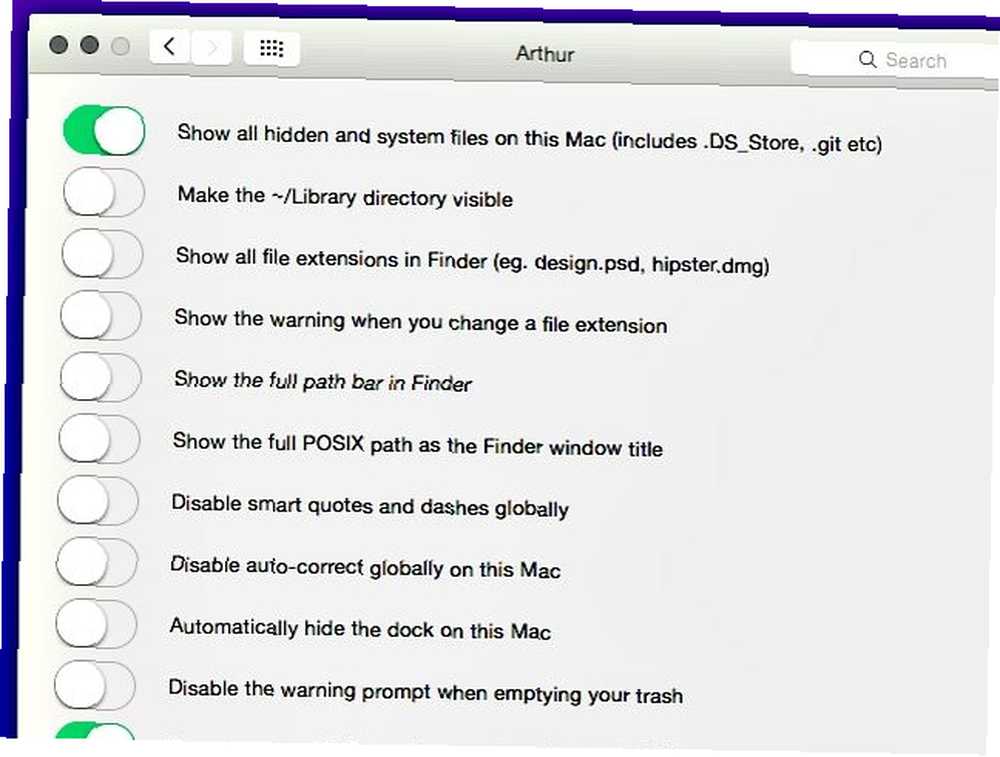
Afslør Finders bedst bevarede hemmeligheder
Hvis du graver dig under overfladen, vil du indse, at Finder er et super tilpasseligt værktøj. Udforsk de tip, vi har opført her, og angiv dine egne i kommentarerne!
Hvilke Finder-tricks og apps kan du dele med os? Hjælp os med at opbygge en enorm liste over tip lige her i kommentarerne!
Billedkreditter: Overrasket ung mand via Shutterstock











